win10重置此电脑提示找不到恢复环境怎么解决
在长时间使用win10电脑的过程中,由于用户没有定期进行垃圾清理,导致电脑内存出现不足,这时我们可以通过重置win10系统的防止来恢复,然而却遇到了找不到恢复环境的提示,对于这种情况应该怎么解决呢?今天小编就来教大家win10重置此电脑提示找不到恢复环境解决方法。
具体方法:
1. 首先,请大家打开电脑。然后选择左下方的【win】菜单旁边的“小圈圈”,然后在其中输入 cmd,一定要以管理员身份运行,我们点击新对话框中的【是】。
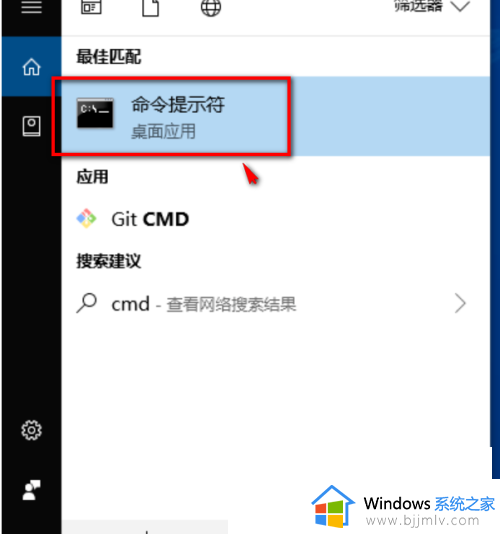
2. 我们需要在命令提示符中输入命令:reagentc /info ,然后按下回车键,会出现如图所示的效果。
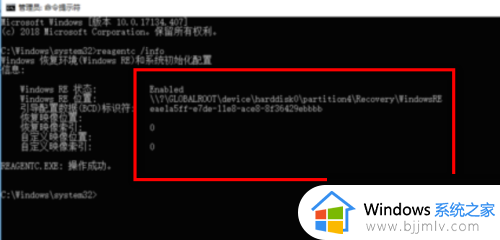
3. 我们需要把WINER.WIM文件设成系统默认的恢复环境镜像,请大家在命令提示符中执行:reagentc /setreimage /path C:RecoveryWindowsRE。路径根据自己WINER.WIM路径为准。完成后继续在cmd窗口中输入命令reagentc /enable。
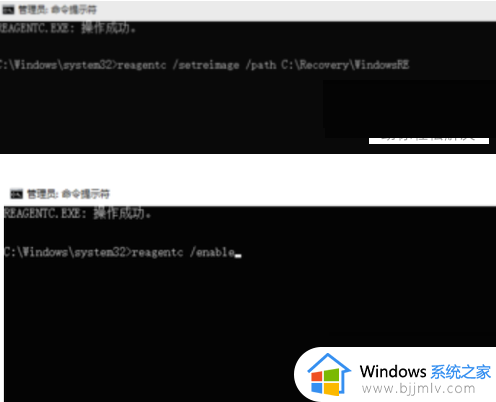
4. 要是大家担心在重置时出现问题。那么可以使用如下的不删除数据重置win10系统方法,请选择左下方开始菜单,接着点击【设置】。
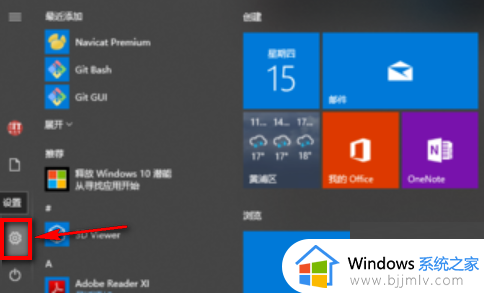
5. 如图所示,请点击【更新和安全】。
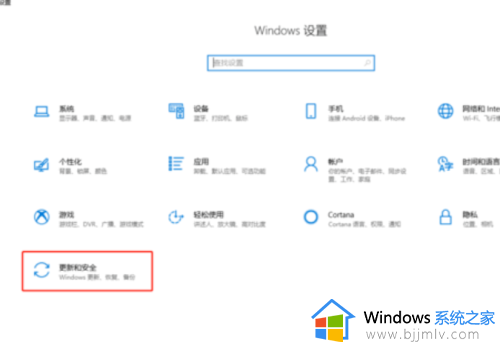
6. 请大家点击界面左边的【恢复】,接着选择右边“重置此电脑”对应的 “开始”按钮。
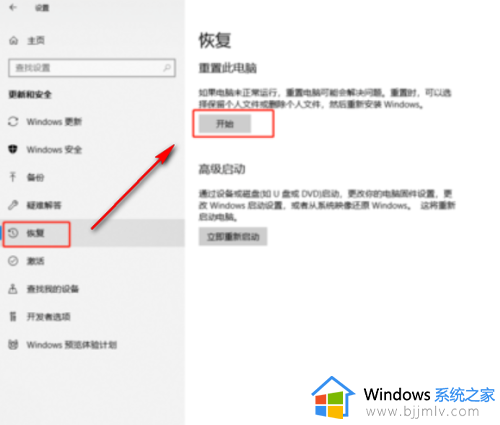
7.请大家点击 “保留我的文件重置”即可,操作完成。
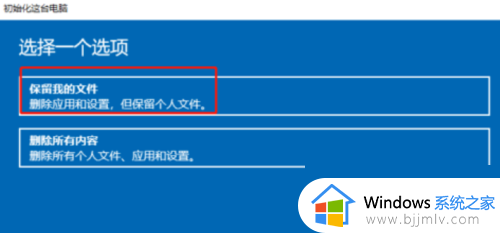
以上就是有关win10重置此电脑提示找不到恢复环境解决方法了,有遇到这种情况的用户可以按照小编的方法来进行解决,希望能够帮助到大家。
win10重置此电脑提示找不到恢复环境怎么解决相关教程
- win10重置此电脑找不到恢复环境选项如何修复
- win10恢复出厂设置找不到恢复环境的解决教程
- win10初始化电脑找不到恢复环境选项如何修复
- win10环境设置在哪里 win10环境变量在哪找出来
- win10点重置此电脑没反应怎么办 win10重置不了电脑如何解决
- win10找不到此电脑怎么放在桌面上 win10桌面找不到此电脑图标如何解决
- win10找不到ms-settings:display怎么回事 win10提示找不到ms-settings:display如何解决
- 电脑没有恢复出厂设置怎么办win10 win10电脑没找到恢复出厂设置解决方法
- win10在哪里设置环境变量 win10系统怎么设置环境变量
- python怎么配置环境变量win10 win10设置python环境变量的配置图文
- win10如何看是否激活成功?怎么看win10是否激活状态
- win10怎么调语言设置 win10语言设置教程
- win10如何开启数据执行保护模式 win10怎么打开数据执行保护功能
- windows10怎么改文件属性 win10如何修改文件属性
- win10网络适配器驱动未检测到怎么办 win10未检测网络适配器的驱动程序处理方法
- win10的快速启动关闭设置方法 win10系统的快速启动怎么关闭
热门推荐
win10系统教程推荐
- 1 windows10怎么改名字 如何更改Windows10用户名
- 2 win10如何扩大c盘容量 win10怎么扩大c盘空间
- 3 windows10怎么改壁纸 更改win10桌面背景的步骤
- 4 win10显示扬声器未接入设备怎么办 win10电脑显示扬声器未接入处理方法
- 5 win10新建文件夹不见了怎么办 win10系统新建文件夹没有处理方法
- 6 windows10怎么不让电脑锁屏 win10系统如何彻底关掉自动锁屏
- 7 win10无线投屏搜索不到电视怎么办 win10无线投屏搜索不到电视如何处理
- 8 win10怎么备份磁盘的所有东西?win10如何备份磁盘文件数据
- 9 win10怎么把麦克风声音调大 win10如何把麦克风音量调大
- 10 win10看硬盘信息怎么查询 win10在哪里看硬盘信息
win10系统推荐